Aktiver biometrisk (fingeravtrykk, ansikt eller irisscanner) i Google Autofill
Android Tips Og Triks / / August 05, 2021
I denne opplæringen vil vi vise deg hvordan du aktiverer biometrisk (fingeravtrykk, ansikt eller irisscanner) i Google Autofill. I nærheten av omtrent alle av dere bruker kanskje denne autofylltjenesten på Android-enhetene dine. De mange tilknyttede fordelene det gir med seg, kan tvinge enhetseierne til å prøve dette tilbudet fra Google. For eksempel trenger du ikke lenger å huske legitimasjonen din fra mange steder du har logget på.
Videre sparer det også innsatsen fra å skrive inn din komplette adresse, telefonnummer og andre detaljer. Du må bare trykke på ønsket felt, og Google vil da gjøre jobben sin (gitt at du har godkjent det samme). På samme måte kan det også lagre alle dine foretrukne betalingsmåter. Selv om alt dette definitivt scorer høyt i brukervennlighetsfaktoren, eksisterer det en åpenbar sikkerhetsproblem.
Saken med denne autofyllinformasjonen er det faktum at de ikke er beskyttet av ytterligere sikkerhetstiltak. Når enheten din er låst opp, kan noen få tak i disse dataene. Men alt dette er i ferd med å endre seg, og for godt. Med de siste oppdateringene til Play-tjenestene har Google lagt til alternativene for biometri i Autofyll-menyen, og i denne guiden vil vi vise deg hvordan du aktiverer det samme. Så uten videre, la oss begynne.
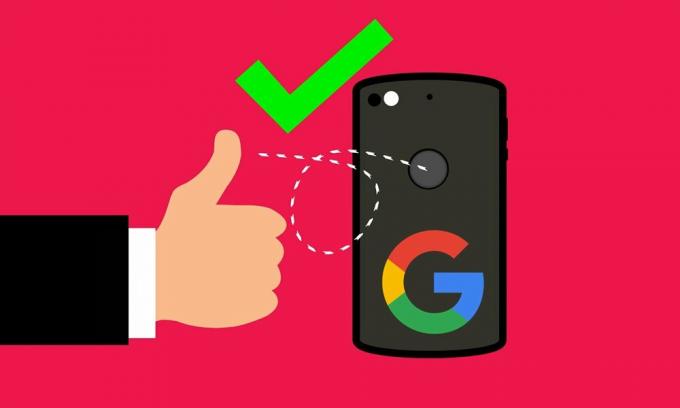
Hvordan aktivere biometrisk i Google Autofill
Den nye biometriske autentiseringen i autofyll-delen er definitivt et kjærkomment trekk på delene av Silicon Valley Giants. I denne forbindelse har de lagt til tre bekreftelsesmetoder - via fingeravtrykk, ansikt og iris-skanner. Til slutt koker det ned hvilket sikkerhetsmål som enheten din støtter, da Iris Scanner kanskje ikke er tilstede på mange Android-enheter. Vi antar imidlertid at FIngerprint er noe som mange brukere kan gjøre full bruk av. På det notatet er her trinnene for å aktivere biometrisk i Google Autofill. Følg etter.
- Gå over til Play Store og oppdater Google Play-tjenester til den siste versjonen.
- Gå deretter til Innstillinger-siden på Android-enheten din. Innenfor det gå til System.
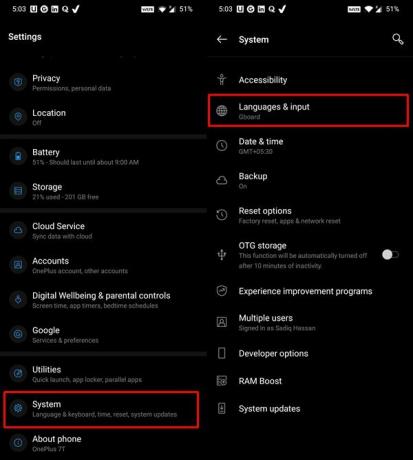
- Naviger til språk og inndata.
- Trykk deretter på Avansert etterfulgt av autofylltjeneste.
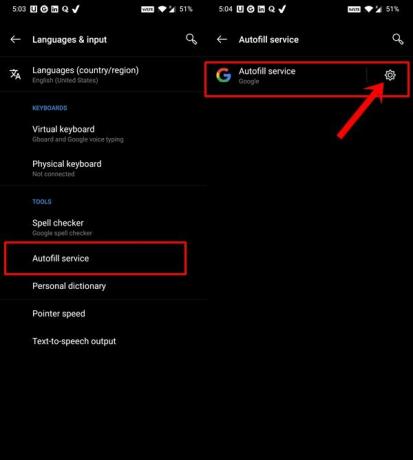
- Du bør da se et innstillingsikon (tannhjul) ved siden av Googles autofylltjeneste, trykk på det,
- Der bør du se alternativet Autofill Security.

- Gå til den menyen og aktiver påloggingsinformasjonen.
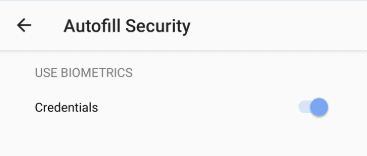
Det er det. Dette var trinnene for å aktivere biometrisk (fingeravtrykk, ansikt eller irisscanner) i Google Autofill. En ting som er verdt å nevne er det faktum at selv om du kjører den nyeste Google Play Service-versjonen 20.33.13, vil noen av dere kanskje fremdeles ikke se alternativet Autofyll Security. Å være en oppdatering på serversiden, ruller den ut i grupper. Dette er hvordan de fleste av Google-oppdateringene blir utgitt og burde ikke komme som en overraskelse for noen.
Hvis du ønsker å hoppe over køen, kan du prøve å laste 20.33.13 beta APK sidelastet fra APK Mirror. Selv om det ikke er noen sikkerhet for at funksjonen definitivt blir tilgjengelig, kan sjansen være stor på denne beta-versjonen. På det notatet, hvis du er blant de første som vedtar denne oppdateringen, kan du gi oss beskjed om dine synspunkter i kommentarene om dette ekstra sikkerhetstiltaket. Avrunding, her er noen Tips og triks for iPhone, PC-tips og triks, og Android tips og triks at du også bør sjekke ut.



